Jak zrobić inteligentne wyszukiwanie produktów WooCommerce (łatwy sposób)
Opublikowany: 2022-03-15Chcesz wiedzieć, jak przeprowadzić inteligentne wyszukiwanie produktów WooCommerce?
Sprytne wyszukiwanie jest niezbędne, jeśli chcesz, aby Twoi klienci mogli łatwo znaleźć to, czego szukają.
W tym artykule pokażemy Ci najlepszy sposób na inteligentne wyszukiwanie produktów WooCommerce bez pisania kodu.
Co to jest „inteligentne” wyszukiwanie produktów w WooCommerce?
Ciężko nazwać domyślną wyszukiwarkę WordPressa inteligentną, ponieważ ma wiele słabych punktów.
Po pierwsze, nie wyszukuje atrybutów produktów WooCommerce.
Chodzi o to, że WooCommerce przechowuje produkty i ich atrybuty odpowiednio jako posty i niestandardowe pola postów.
Ale natywna wyszukiwarka WordPress indeksuje tylko tytuły, opisy oraz fragmenty postów i stron.
Dlatego podczas wyszukiwania nie widzi i nie uwzględnia żadnych atrybutów produktu.
Atrybuty produktu obejmują takie cechy, jak rozmiar produktu, kolor, cena i inne szczegóły, które chcesz dodać.
Dlatego udostępnienie ich do wyszukiwania jest niezbędne, jeśli chcesz zapewnić klientom najtrafniejsze wyniki wyszukiwania.
Kolejną rzeczą, która uniemożliwia nazwanie wyszukiwania WordPressa „inteligentnym”, jest to, że wyświetla wyniki wyszukiwania na osobnej stronie.
Większość klientów oczekuje, że wyniki wyszukiwania w Twojej witrynie będą wyświetlane w czasie rzeczywistym, ponieważ są do tego przyzwyczajeni podczas przeglądania innych witryn.
Co więcej, mimo że WordPress jest najlepszą platformą do blogowania, brakuje mu wielu podstawowych funkcji, jeśli chodzi o wyszukiwanie.
Na przykład nie możesz wpływać na kolejność wyników wyszukiwania, włączać częściowych dopasowań i wielu innych.
W tym artykule pokażemy, jak przeprowadzić inteligentne wyszukiwanie produktów WooCommerce w Twojej witrynie.
Mianowicie porozmawiamy o:
- Jak dodać niestandardowy widżet wyszukiwania WooCommerce?
- Jak dodać formularz wyszukiwania WooCommerce do swojej strony sklepu?
- Jak wyszukiwać według atrybutów produktów WooCommerce
- Jak wyszukiwać w kategorii WooCommerce
- Jak dodać rozmyte wyszukiwanie do swojej witryny?
- Jak nadać priorytet określonym produktom w wynikach wyszukiwania
- Jak wykluczyć określony produkt z wyników wyszukiwania
Dlaczego warto dodać inteligentną wyszukiwarkę produktów WooCommerce do swojego sklepu?
Twój dochód jako właściciela sklepu internetowego zależy bezpośrednio od zdolności odwiedzających do znalezienia produktów, których szukają.
Dlatego ważne jest, aby proces ten był tak prosty, jak to tylko możliwe.
Jednym z najlepszych sposobów na to jest dodanie inteligentnego wyszukiwania produktów WooCommerce do swojego sklepu.
Oto tylko niektóre z korzyści, jakie przynosi:
- Większa sprzedaż . Im łatwiej jest klientom znaleźć produkt, którego szukają, tym większą sprzedaż osiągniesz.
- Lepsze wrażenia użytkownika . Klient, który miał świetne doświadczenia z przeglądaniem Twojej witryny, jest bardziej skłonny do powrotu.
- Zwiększenie SEO . Zadowolenie użytkowników jest jednym z głównych czynników rankingowych w Google. Dodanie inteligentnego wyszukiwania pozwala zwiększyć liczbę odsłon i zmniejszyć współczynnik odrzuceń w witrynie, dzięki czemu będzie ona wyższa w rankingu.
Przyjrzyjmy się teraz, jak dodać inteligentne wyszukiwanie produktów do swojej witryny WordPress.
Jak zrobić inteligentne wyszukiwanie produktów WooCommerce?
Najprostszym sposobem na inteligentne wyszukiwanie produktów WooCommerce w Twoim sklepie jest użycie wtyczki, takiej jak SearchWP.
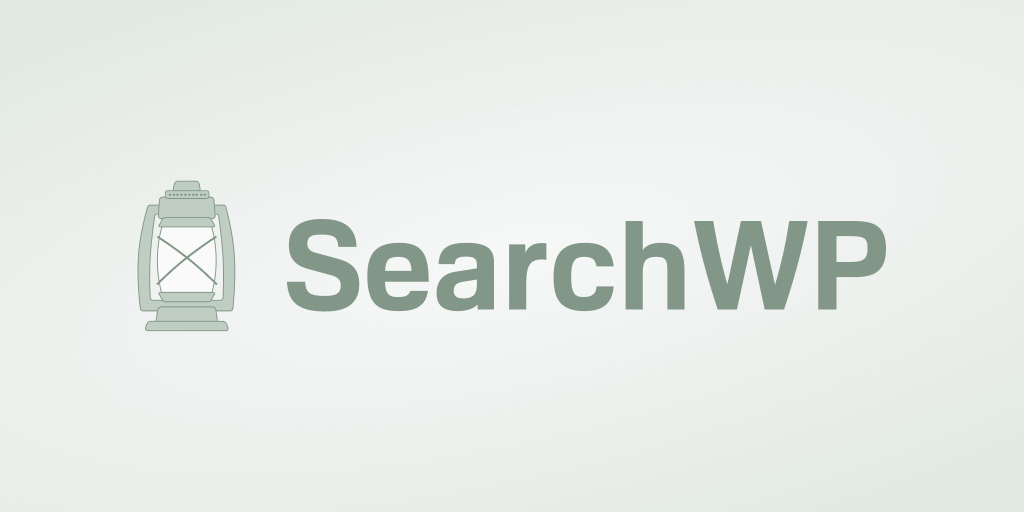
Jako najlepsza wtyczka wyszukiwania WordPress, SearchWP zapewnia pełną kontrolę nad wyszukiwaniem w witrynie.
Już ponad 30 000 właścicieli witryn WordPress używa go do dostarczania lepszych wyników wyszukiwania swoim odwiedzającym.
Korzystając z tej wtyczki, możesz zwiększyć wykrywalność produktów i zwiększyć liczbę sprzedaży.
Oto inne rzeczy, które możesz zrobić za pomocą SearchWP:
- Śledzenie aktywności wyszukiwania w witrynie . Chcesz sprawdzić, czego szukają Twoi klienci w Twojej witrynie? SearchWP śledzi wyszukiwania odwiedzających i umożliwia przeglądanie ich bezpośrednio na pulpicie WordPress.
- Wyklucz strony z wyników wyszukiwania . Czy w bieżących wynikach wyszukiwania w Twojej witrynie znajdują się jakieś niechciane strony? SearchWP pozwala ukryć je za pomocą kilku kliknięć.
- Nadaj priorytet określonym wynikom wyszukiwania . Wprowadzasz na rynek nowy produkt i chcesz, aby jak najwięcej osób go zauważyło? Umieść go na górze wyników wyszukiwania swojego sklepu dzięki SearchWP.
- Włącz wyszukiwanie rozmyte . Czy chcesz, aby klienci znaleźli odpowiedni produkt, nawet jeśli zrobią literówkę? Po prostu włącz wyszukiwanie rozmyte w ustawieniach SearchWP.
Przyjrzyjmy się teraz, jak dodać inteligentną wyszukiwarkę WooCommerce do swojego sklepu internetowego za pomocą SearchWP.
Pierwszym krokiem jest pobranie tutaj swojej kopii wtyczki SearchWP.
Po zakończeniu przejdź do karty Pobieranie na pulpicie nawigacyjnym konta SearchWP.
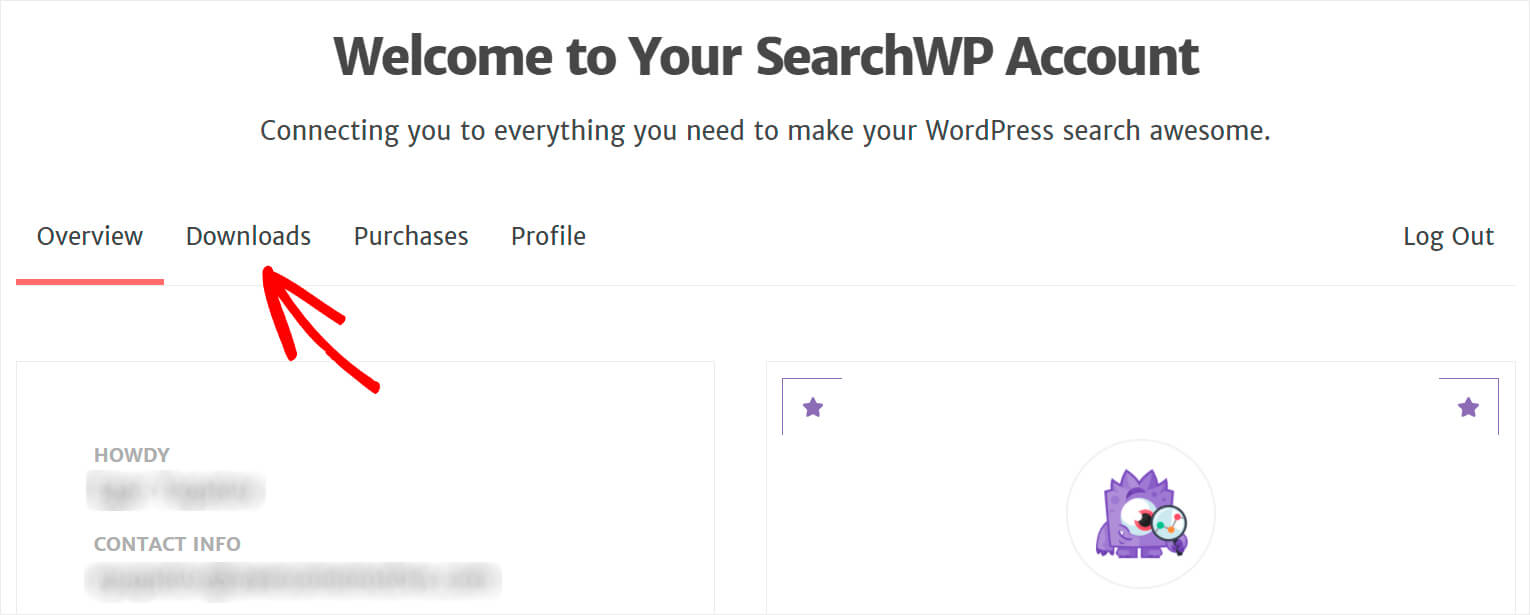
Po dotarciu na miejsce naciśnij przycisk Pobierz SearchWP , aby zapisać plik ZIP wtyczki na komputerze.
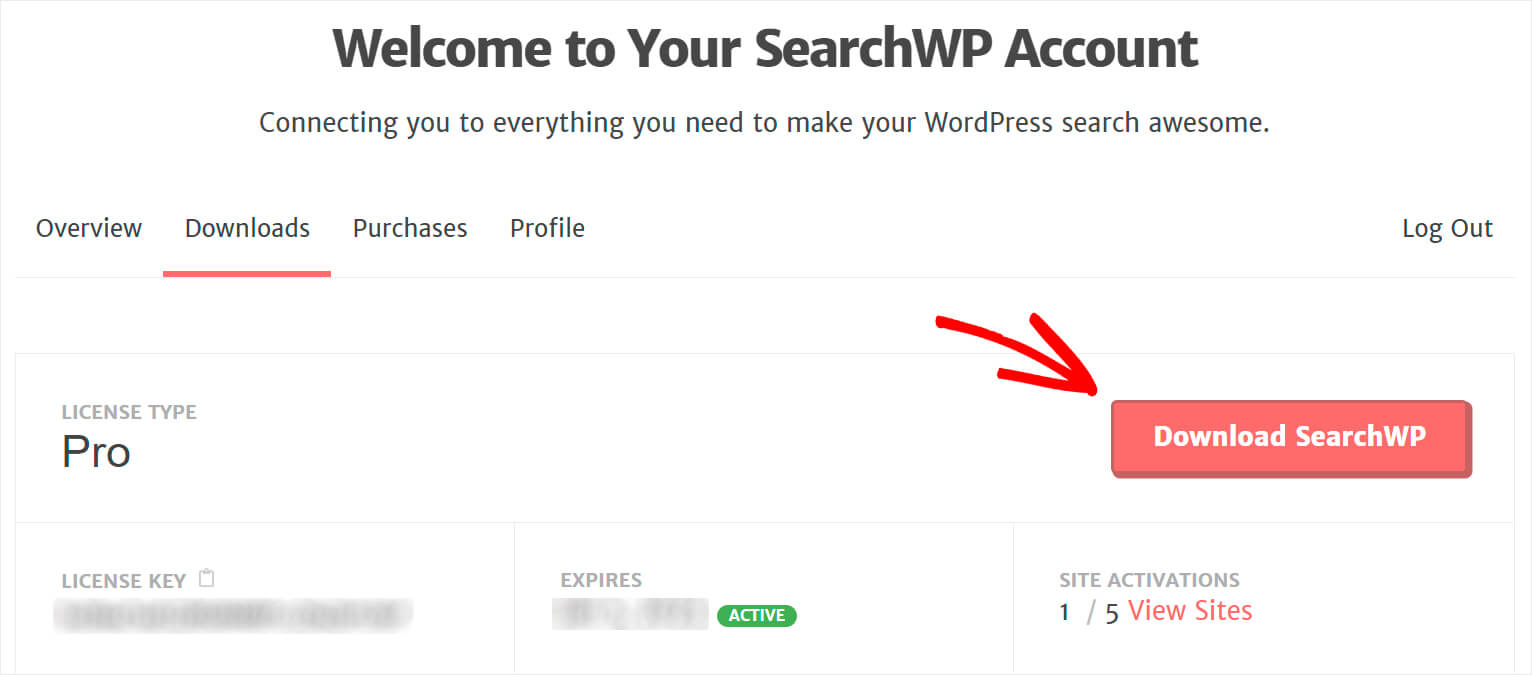
Następnie skopiuj klucz licencyjny na tej samej karcie, który będzie wkrótce potrzebny do aktywacji SearchWP.
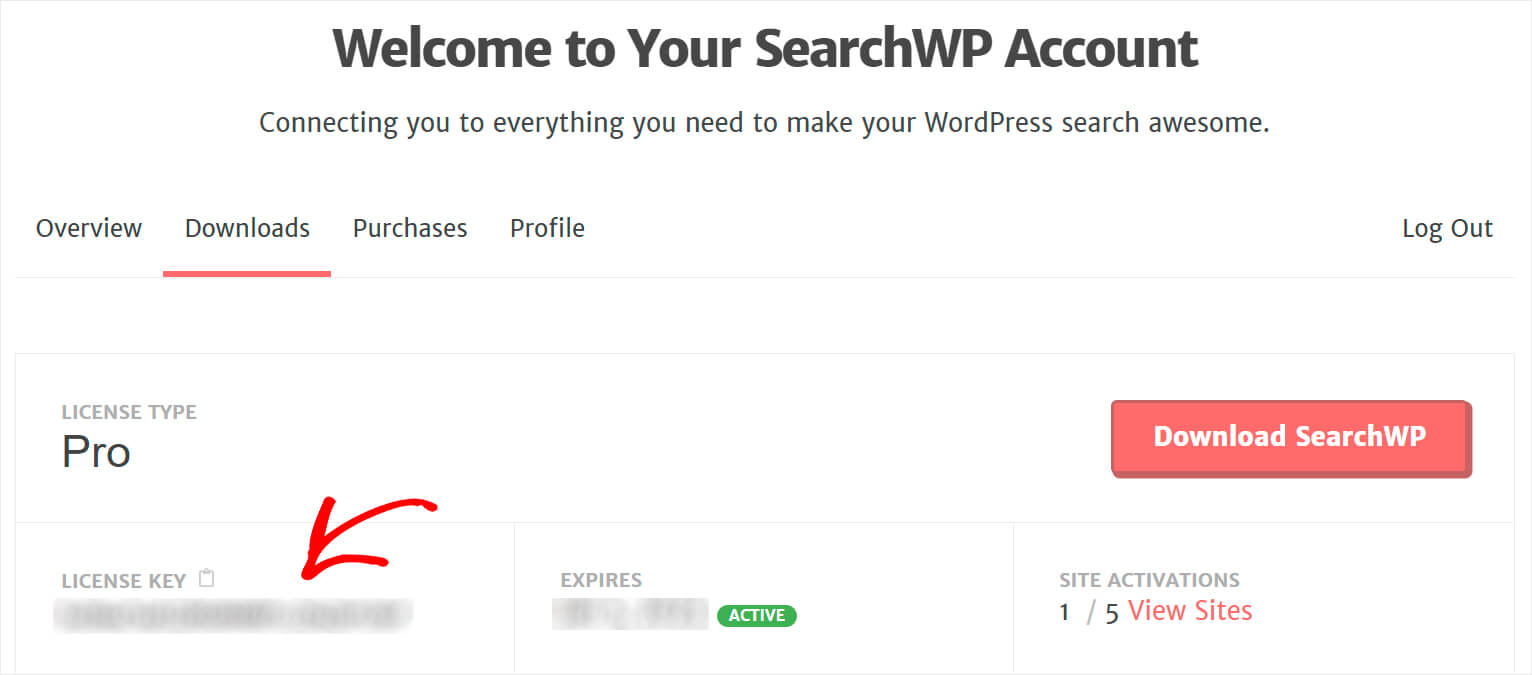
Po zakończeniu pobierania następnym krokiem jest przesłanie pliku ZIP wtyczki SearchWP do Twojej witryny.
Potrzebujesz odświeżenia, jak to zrobić? Zapraszam do zapoznania się z przewodnikiem krok po kroku, jak zainstalować wtyczkę WordPress.
Po zainstalowaniu SearchWP w witrynie następnym krokiem jest aktywacja licencji.
Aby to zrobić, przejdź do ustawień SearchWP, klikając przycisk SearchWP na górnym panelu pulpitu WordPress.
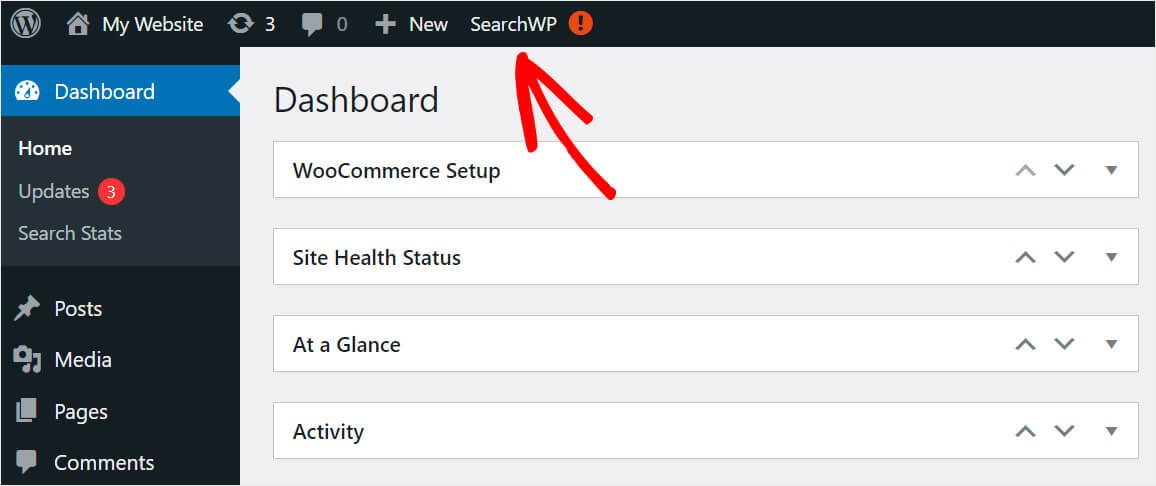
Następnie przejdź do zakładki Licencja .
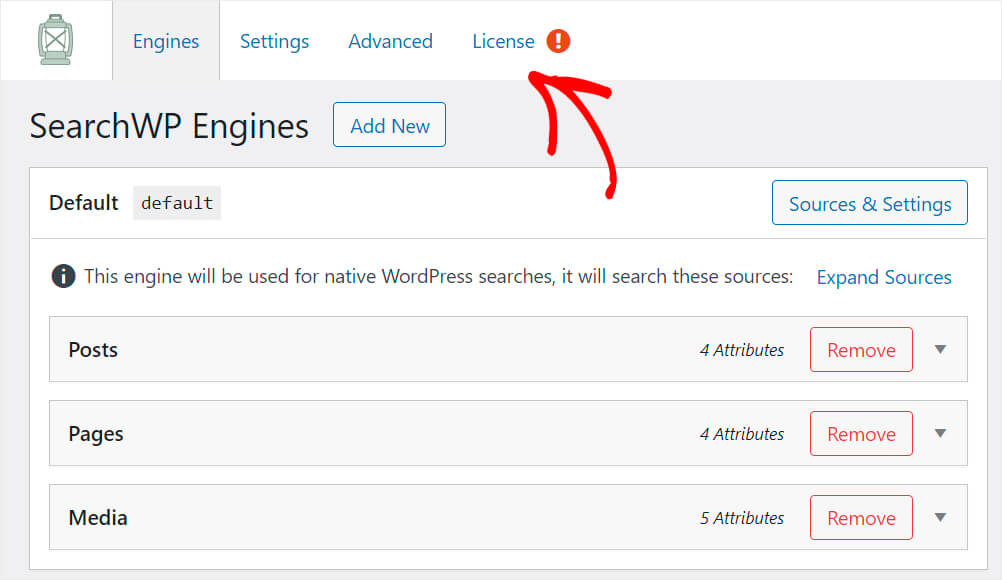
Wklej skopiowany wcześniej klucz licencyjny do pola Licencja i naciśnij Aktywuj .
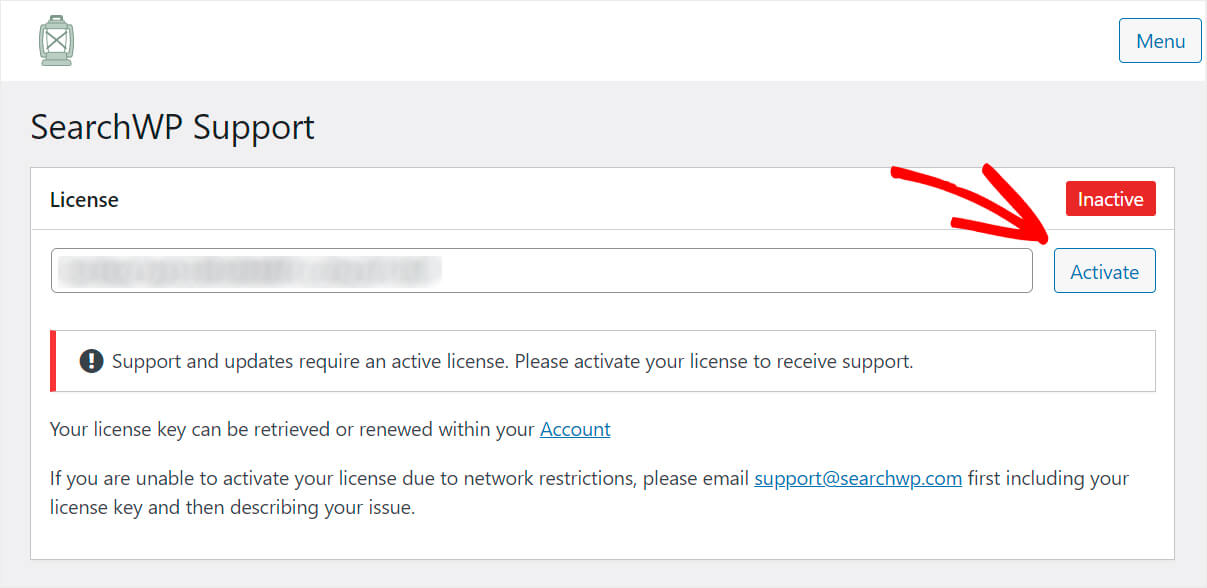
Po zainstalowaniu i aktywowaniu kopii SearchWP nadszedł czas na zainstalowanie rozszerzenia WooCommerce Integration.
To rozszerzenie zapewnia bezproblemową integrację SearchWP i WooCommerce, umożliwiając łatwe dostosowanie sposobu działania wyszukiwania w Twoim sklepie.
Możesz pobrać rozszerzenie na stronie pobierania rozszerzenia WooCommerce Integration.
Gdy już tam dotrzesz, naciśnij przycisk Pobierz rozszerzenie .

Po zakończeniu pobierania zainstaluj rozszerzenie w taki sam sposób, jak wtyczkę SearchWP.
Po zainstalowaniu rozszerzenia WooCommerce Integration możesz rozpocząć inteligentne wyszukiwanie produktów WooCommerce w swojej witrynie.
Jak dodać niestandardowy widżet wyszukiwania WooCommerce?
Czy chcesz dodać niestandardowy widżet wyszukiwania WooCommerce do swojej witryny? Pomoże to odwiedzającym szybciej znaleźć produkty, których szukają.
Na przykład możesz ograniczyć ten widżet do wyszukiwania tylko określonych kategorii produktów. Możesz też rozważyć konkretne tagi produktów, takie jak odnowione lub bestsellery.
Korzystając z SearchWP, możesz łatwo utworzyć i dodać niestandardowy widżet wyszukiwania WooCommerce do swojego sklepu.

Pierwszym krokiem jest dodanie nowej dostosowanej wyszukiwarki.
Aby rozpocząć, kliknij przycisk SearchWP w górnym panelu pulpitu WordPress.

Następnie naciśnij przycisk Dodaj nowy , aby dodać nową wyszukiwarkę, którą będziesz dostosowywać.
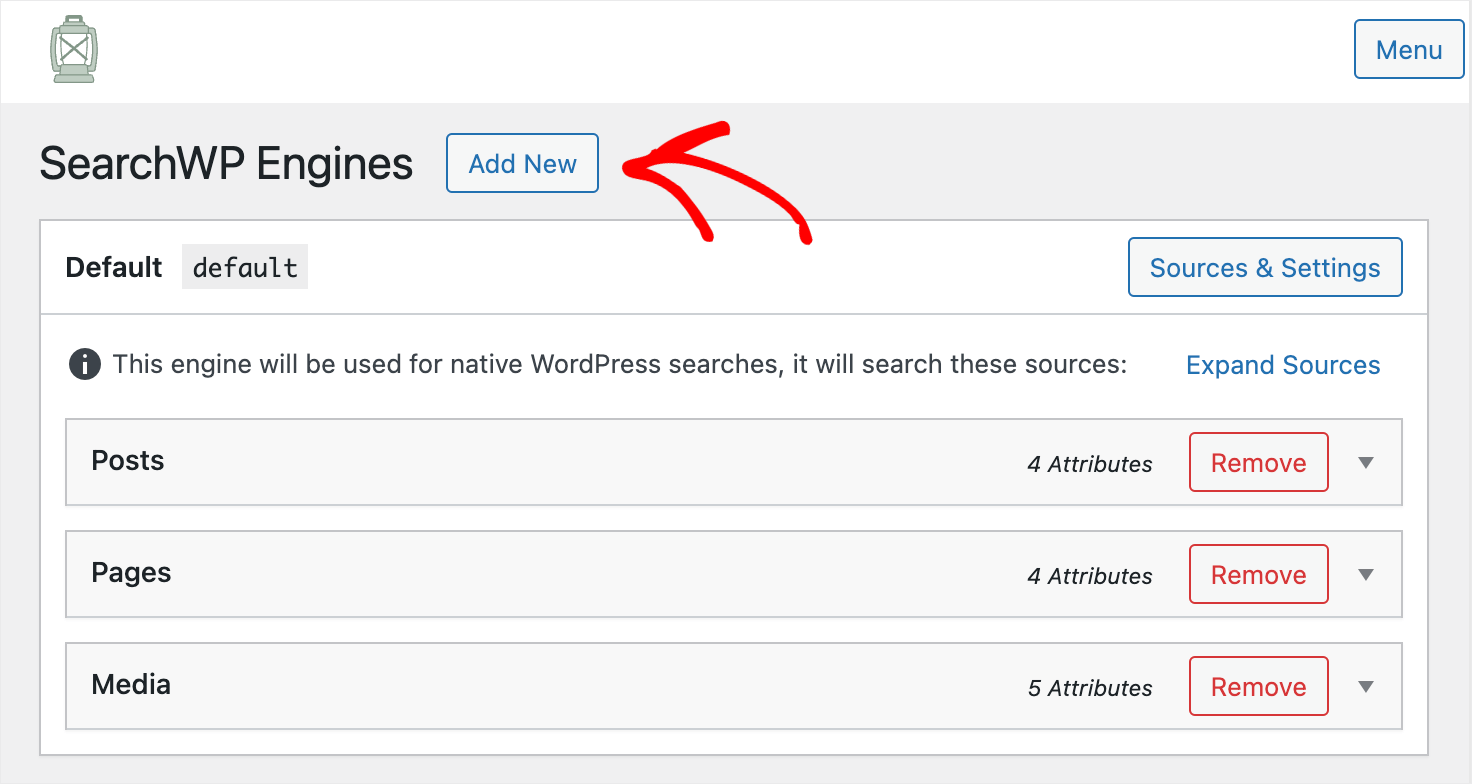
Następnie pojawi się dodatkowa wyszukiwarka, którą możesz dostosować do swoich potrzeb.
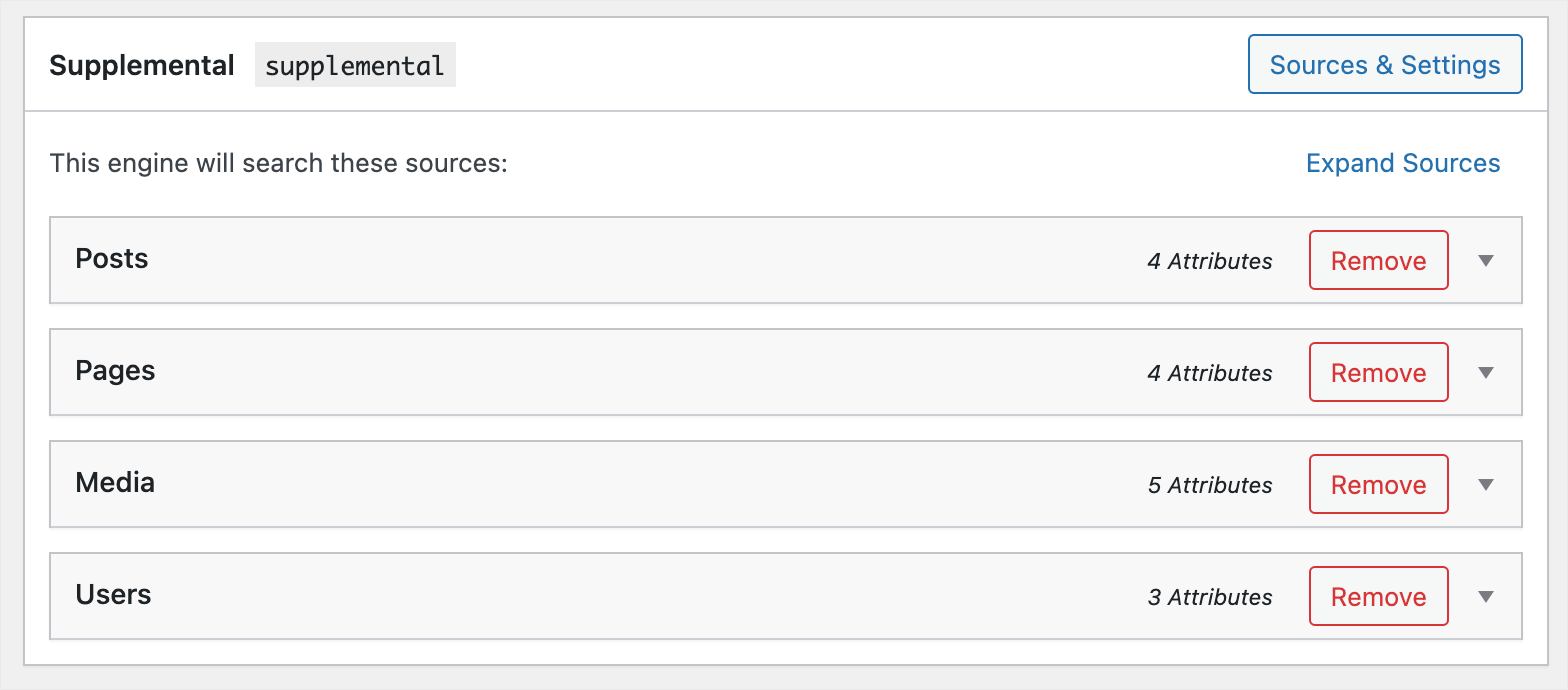
Aby uzyskać więcej informacji, postępuj zgodnie z naszym przewodnikiem krok po kroku, jak dodać niestandardowy widżet wyszukiwania WooCommerce.
Jak dodać formularz wyszukiwania WooCommerce do swojej strony sklepu?
Czy chcesz dodać formularz wyszukiwania WooCommerce do swojej strony sklepu? To świetny sposób na zwiększenie sprzedaży i umożliwienie odwiedzającym szybszego poruszania się po sklepie.

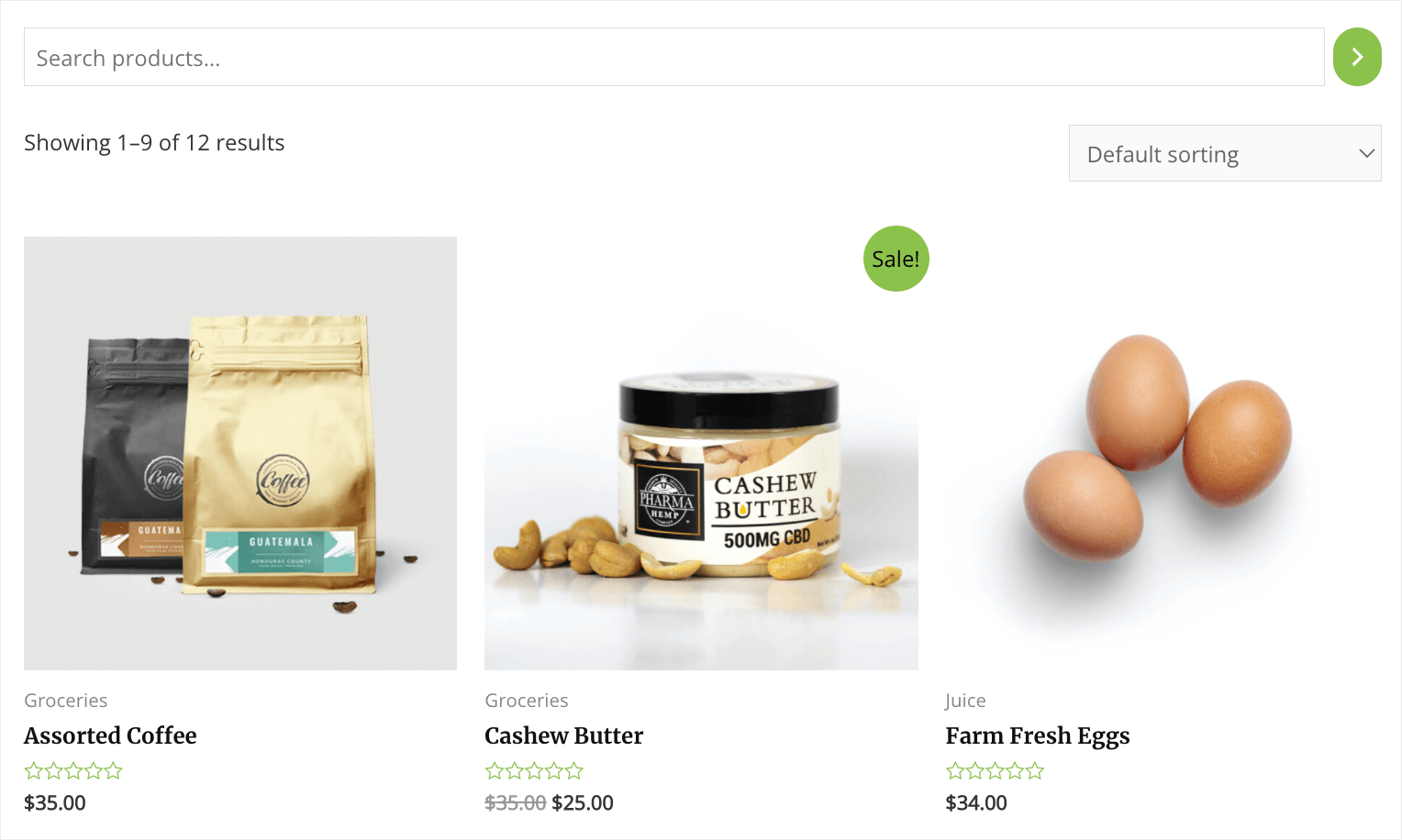
Korzystając z SearchWP, możesz dodać w pełni funkcjonalny formularz wyszukiwania WooCommerce do swojej strony sklepu w kilku prostych krokach.
Aby uzyskać więcej informacji, zapoznaj się z naszym przewodnikiem, jak dodać formularz wyszukiwania WooCommerce do strony swojego sklepu.
Jak wyszukiwać według atrybutów produktów WooCommerce
Czy chcesz, aby Twoja witryna WordPress przeszukiwała według atrybutów produktu WooCommerce?
Aby to zrobić, przejdź do ustawień SearchWP i otwórz kartę Silniki .
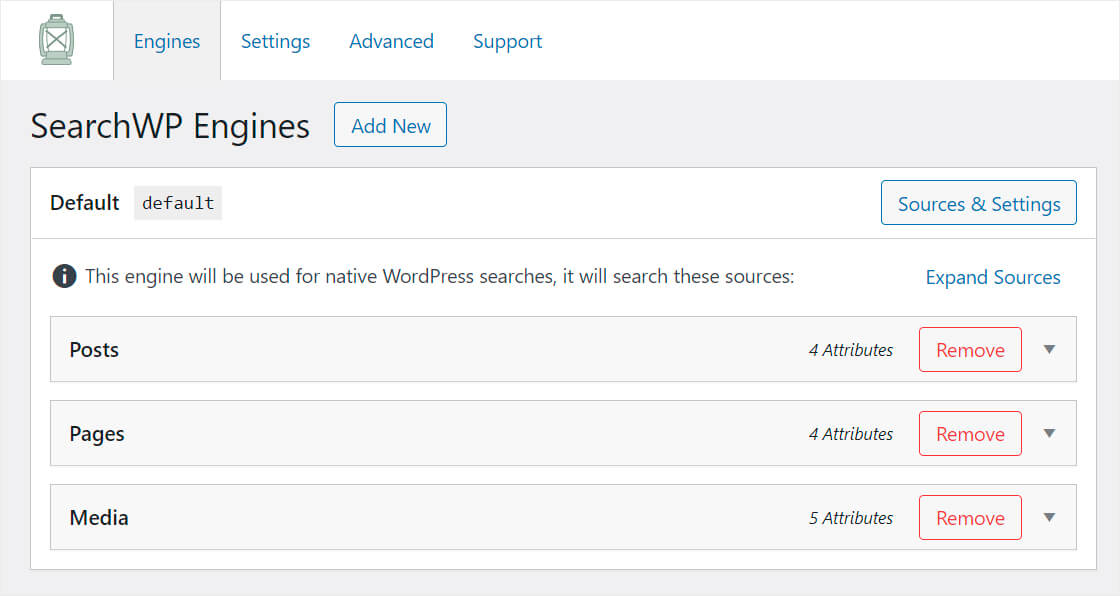
Tutaj znajdziesz listę wszystkich swoich wyszukiwarek. Możesz kontrolować sposób wyszukiwania w swojej witrynie, dostosowując je.
Na przykład możesz dodawać lub usuwać źródła i atrybuty wyszukiwania, zmieniać ich wagę trafności i wiele więcej.
SearchWP pozwala mieć wiele wyszukiwarek i łączyć je z określonymi paskami wyszukiwania w Twojej witrynie.
Ponieważ chcemy dodać inteligentne wyszukiwanie do całej witryny, będziemy edytować domyślną wyszukiwarkę. Wszystkie zmiany, które w nim wprowadziliśmy, wpłyną na wszystkie paski wyszukiwania w Twojej witrynie.
Jak widać, nasza domyślna wyszukiwarka obecnie wyszukuje tylko posty, strony i multimedia.
Aby WordPress uwzględniał produkty WooCommerce podczas wyszukiwania, musimy dodać je jako źródło wyszukiwania.
Aby to zrobić, kliknij przycisk Źródła i ustawienia .
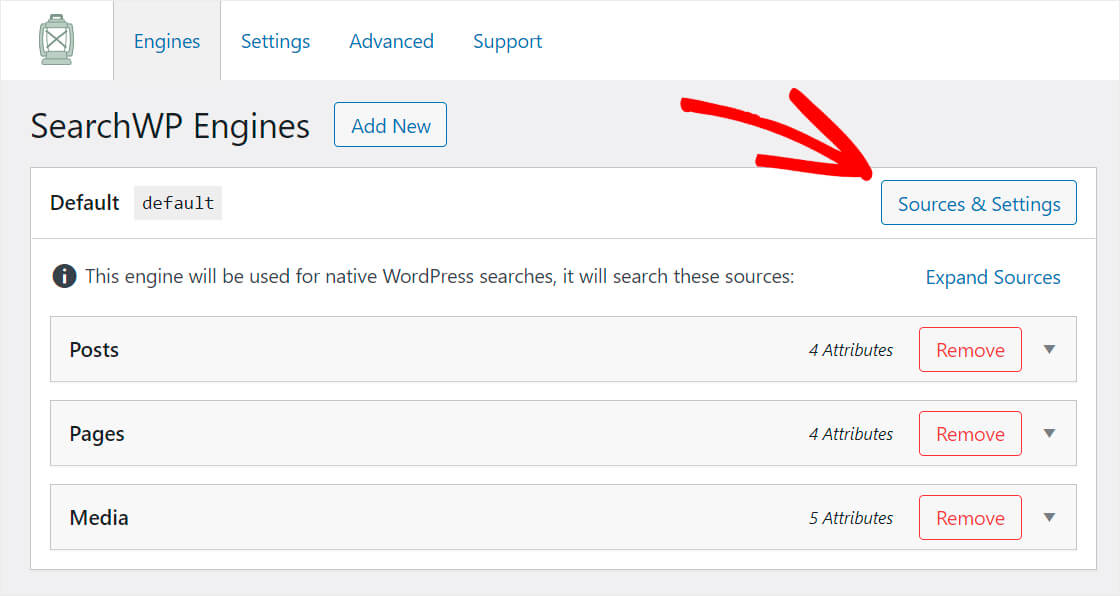
Zaznacz pole wyboru obok źródła Produkty i naciśnij Gotowe .
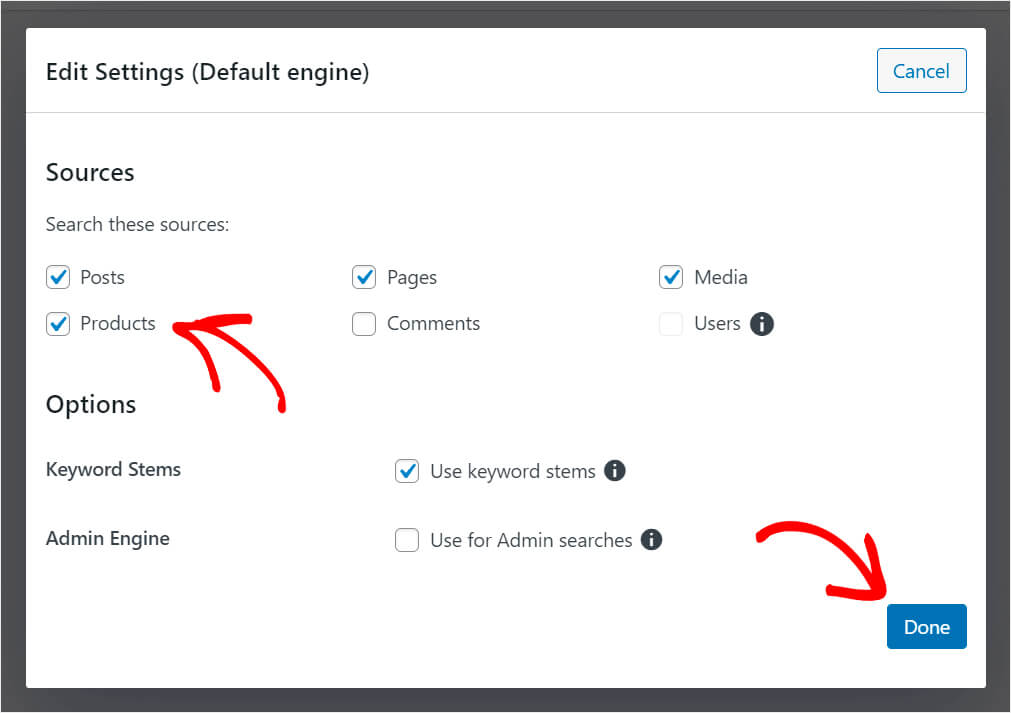
WooCommerce przechowuje wszystkie dodatkowe dane produktu, takie jak jego cena, waga, kolor, SKU itd., jako pola niestandardowe.
Aby więc umożliwić wyszukiwanie tych danych, musimy dodać pola niestandardowe jako atrybut do źródła produktów .
Aby to zrobić, naciśnij przycisk Dodaj/Usuń atrybuty w sekcji Produkty.
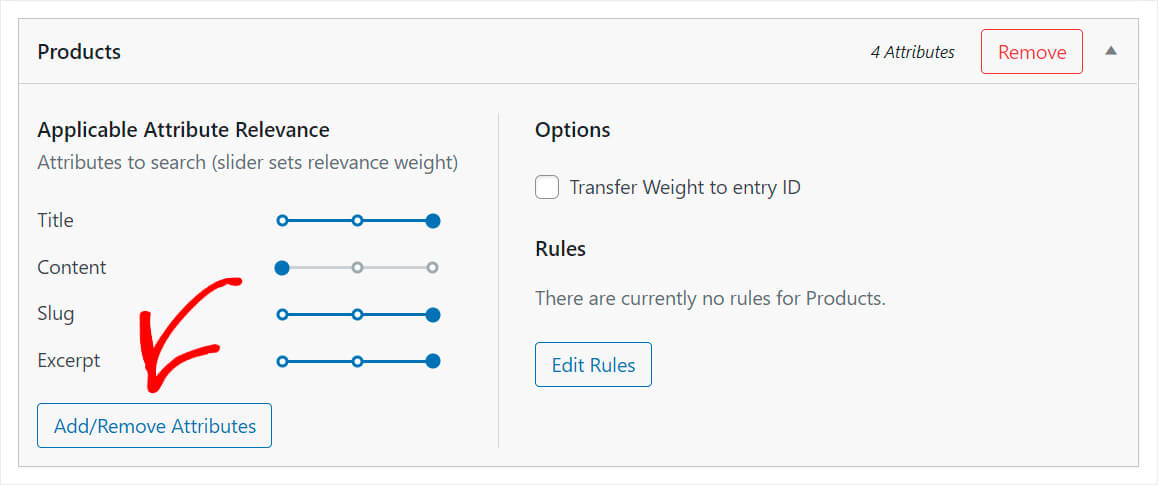
Następnie kliknij menu rozwijane Pola niestandardowe i wybierz skrót Any Meta Key .

Dodając ten skrót, możesz przeszukiwać wszystkie atrybuty produktu.
Jeśli chcesz, aby można było przeszukiwać tylko określony atrybut, taki jak cena, wprowadź jego nazwę w polu Pola niestandardowe .
Ponadto, jeśli klikniesz menu rozwijane Taksonomie , możesz wybrać taksonomie, które WordPress ma brać pod uwagę podczas wyszukiwania.
Taksonomia to coś, co grupuje produkty. Może to być na przykład typ produktu, tag, kategoria itd.
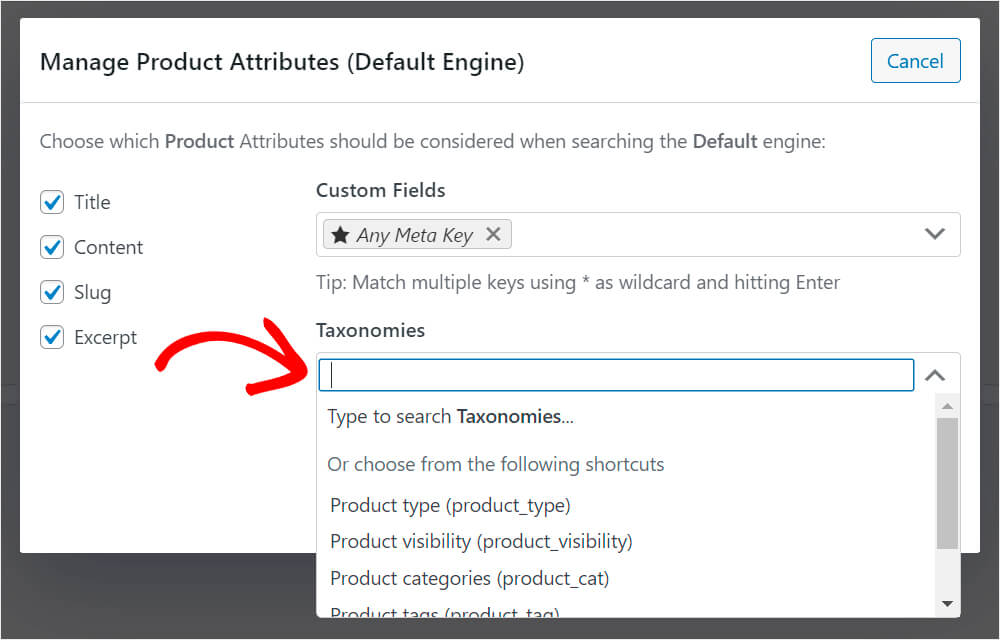
Po zakończeniu dodawania niestandardowych pól i taksonomii kliknij Gotowe .
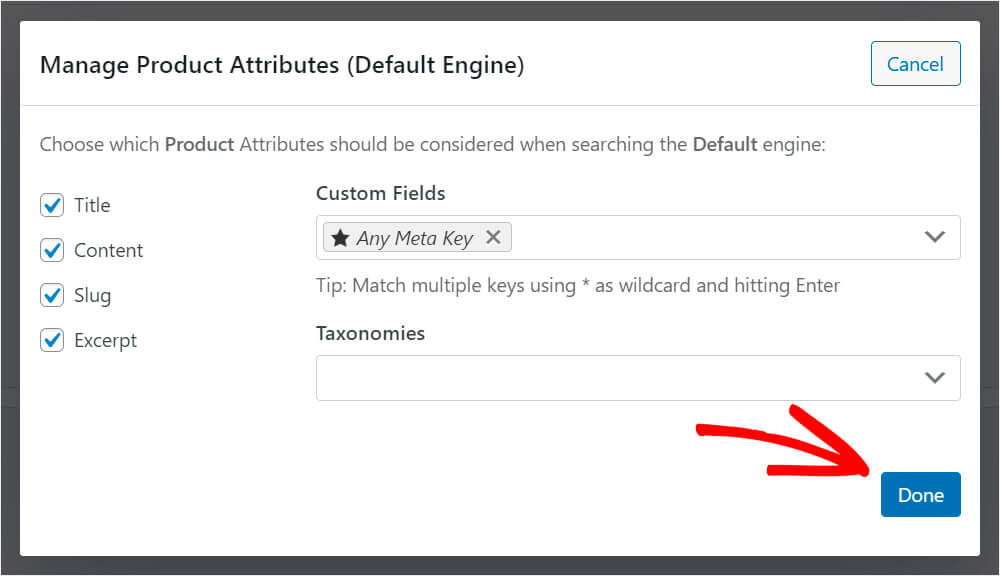
Jak widać, nasz nowo dodany atrybut Any Meta Key ma obecnie najniższą możliwą wagę istotności.
Oznacza to, że WordPress weźmie to pod uwagę w ostatniej kolejności podczas wyszukiwania.

Ponieważ nie chcemy, aby tak się stało, przesuwamy suwak obok atrybutu Any Meta Key maksymalnie w prawo.
Oto jak to powinno wyglądać:
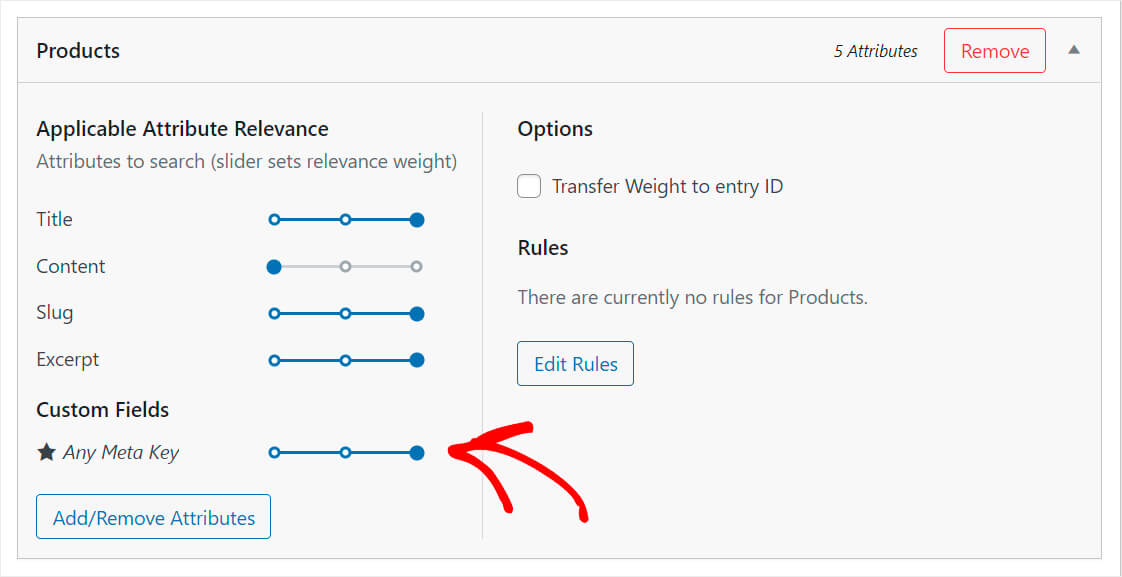
Kiedy skończysz, nie zapomnij ponownie kliknąć przycisku Zapisz silniki w prawym górnym rogu.
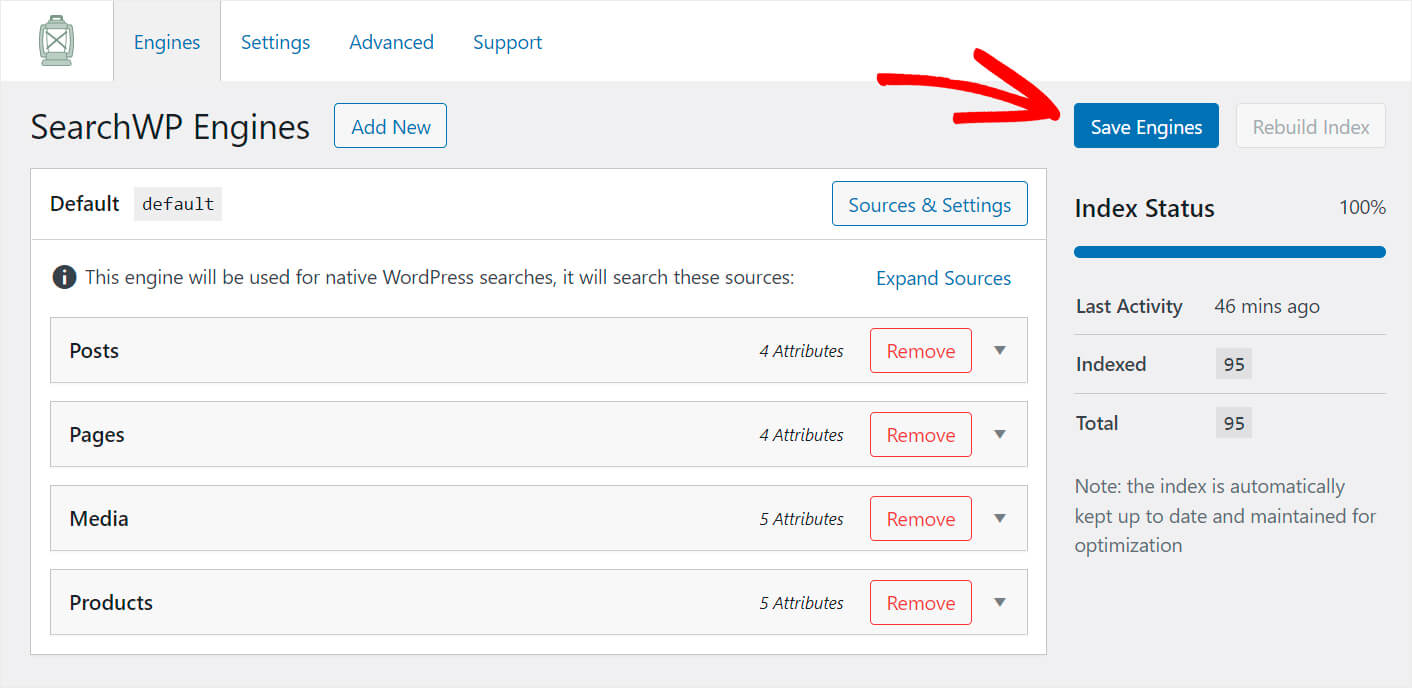
Otóż to. Teraz Twoja witryna WordPress obsługuje wyszukiwanie według atrybutów produktów WooCommerce.
Jak wyszukiwać w kategorii WooCommerce
Czy chcesz umożliwić swoim klientom wyszukiwanie według określonej kategorii? Jest to bardzo wygodne i pozwala znacznie szybciej znajdować produkty.
Korzystając z SearchWP, możesz łatwo ograniczyć określone formularze wyszukiwania do wyszukiwania według określonych kategorii lub utworzyć formularz wyboru kategorii.
W ten sposób możesz zapewnić swoim klientom trafniejsze wyniki wyszukiwania i zwiększyć sprzedaż.
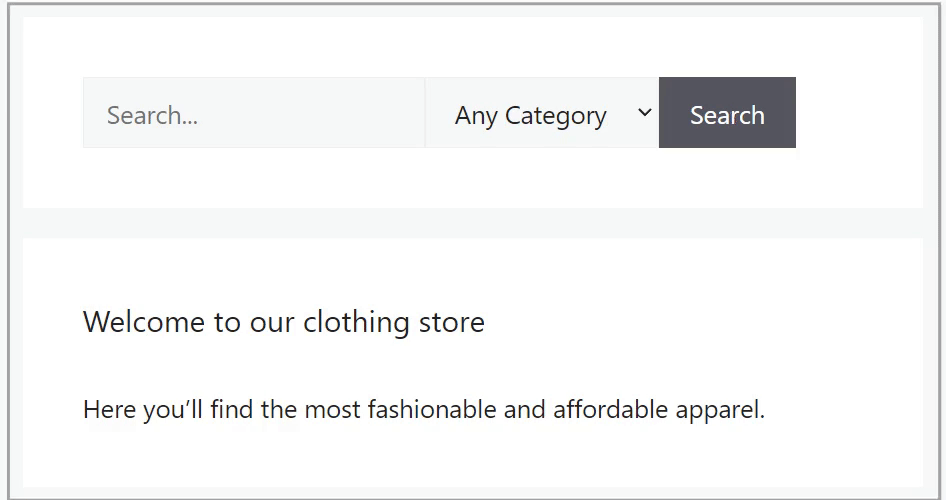
Aby uzyskać więcej informacji, zapoznaj się z naszym szczegółowym samouczkiem dotyczącym wyszukiwania w kategorii WooCommerce.
Jak dodać rozmyte wyszukiwanie do swojej witryny?
Chcesz jeszcze bardziej ułatwić swoim klientom znalezienie produktu, którego szukają?
Możesz to zrobić, włączając wyszukiwanie rozmyte.
Ta funkcja umożliwia wyszukiwanie w WordPressie częściowych dopasowań. Gwarantuje, że Twoi klienci mogą znaleźć produkt, którego szukają, nawet jeśli zrobią literówkę w jego nazwie.
Na przykład, jeśli szukając pianek, błędnie napiszą je jako „pianki”, nadal znajdą ten słodki produkt.
Korzystając z SearchWP, możesz włączyć wyszukiwanie rozmyte, zaznaczając tylko jedno pole wyboru.
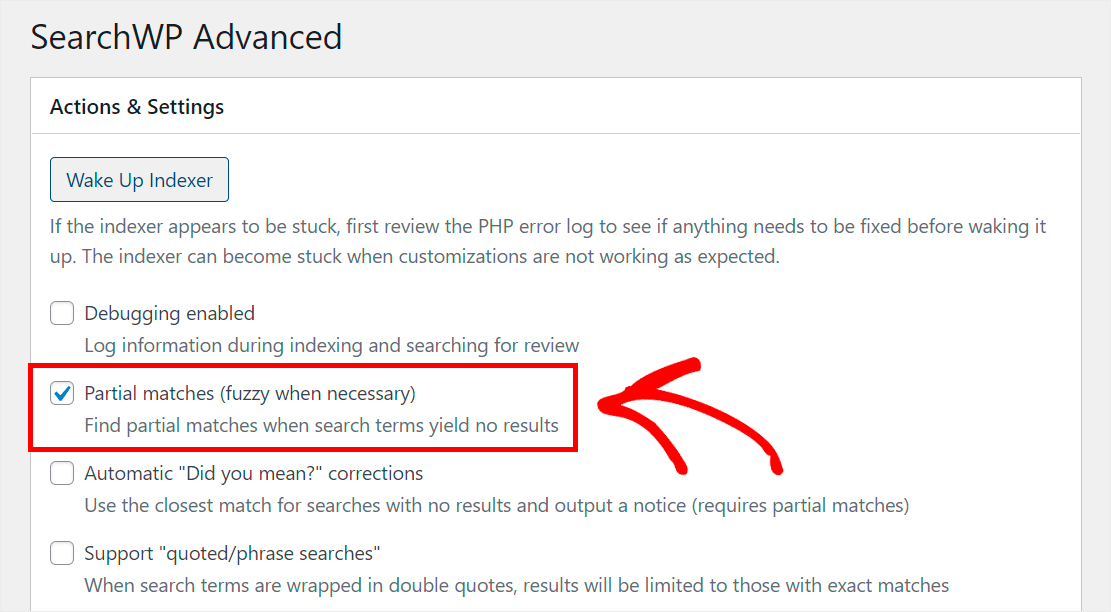
Aby uzyskać więcej informacji, zapoznaj się z naszym samouczkiem krok po kroku, jak dodać wyszukiwanie rozmyte do witryny WordPress.
Jak nadać priorytet określonym produktom w wynikach wyszukiwania
Czy chcesz umieścić niektóre ze swoich produktów na górze wyników wyszukiwania w swojej witrynie?
To świetny sposób na promocję nowych produktów i zwiększenie sprzedaży.
Dzięki SearchWP możesz w ciągu kilku minut nadać priorytet określonym produktom w wynikach wyszukiwania dla określonych wyszukiwanych haseł.
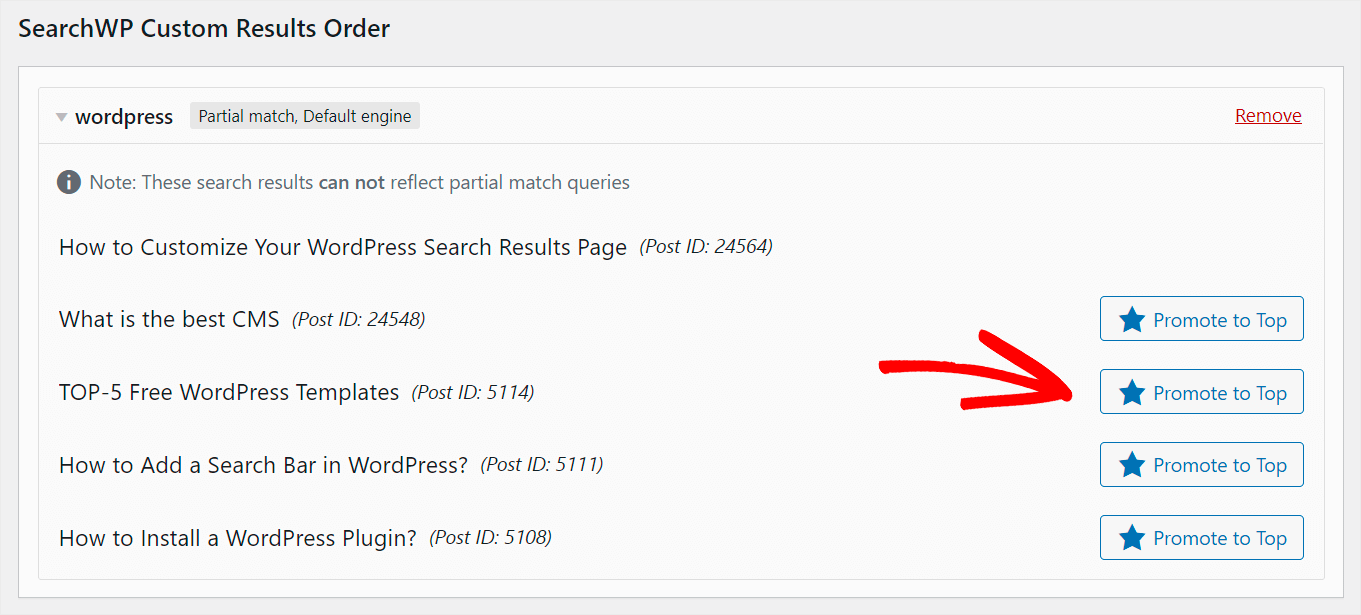
Pierwszym krokiem jest zainstalowanie rozszerzenia SearchWP Custom Results Order.
Możesz go pobrać na stronie pobierania rozszerzenia zamówienia wyników niestandardowych.
Tam naciśnij przycisk Pobierz rozszerzenie i zapisz plik ZIP rozszerzenia na swoim komputerze.
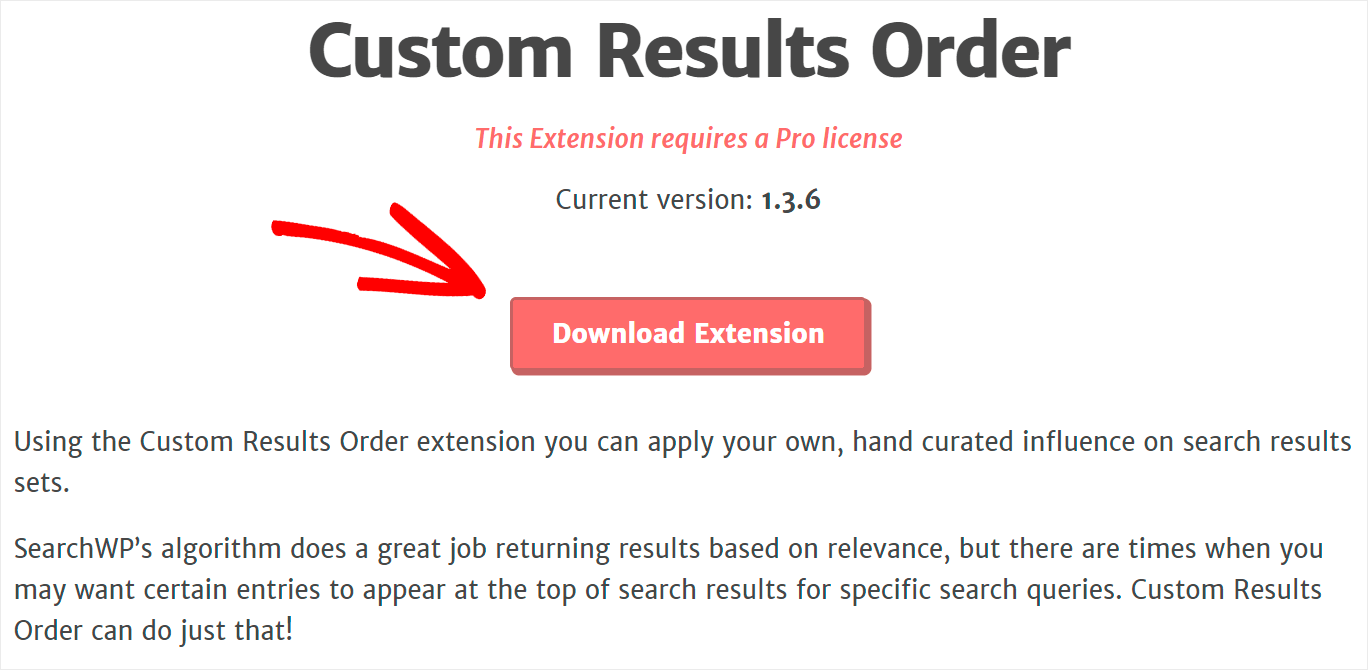
Po zakończeniu pobierania zainstaluj i aktywuj rozszerzenie w taki sam sposób, jak SearchWP.
Aby uzyskać więcej informacji, zapoznaj się z naszym szczegółowym przewodnikiem na temat ustalania priorytetów określonych wyników wyszukiwania w WordPress.
Jak wykluczyć określony produkt z wyników wyszukiwania
Czy chcesz usunąć jakieś produkty lub strony z wyników wyszukiwania w swojej witrynie?
Pomaga to uniknąć zaśmiecania wyników wyszukiwania i zapewnia klientom trafniejsze dopasowania.
SearchWP pozwala wykluczyć dowolne strony, posty lub produkty WooCommerce z wyników wyszukiwania za pomocą zaledwie kilku kliknięć.
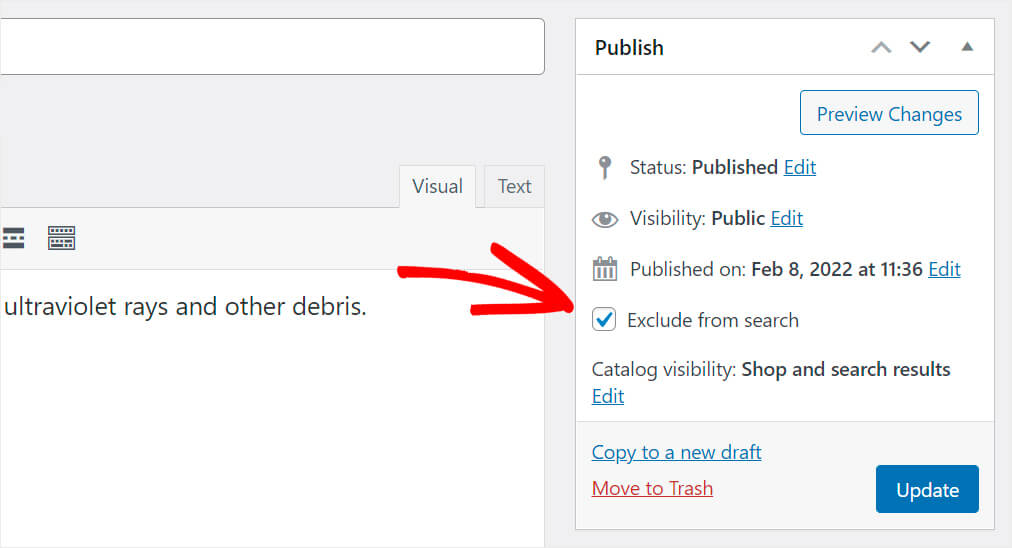
Na początek upewnij się, że masz zainstalowane rozszerzenie Exclude UI.
Możesz go pobrać na stronie pobierania rozszerzenia Wyklucz UI.
Po przejściu na stronę kliknij przycisk Pobierz rozszerzenie .
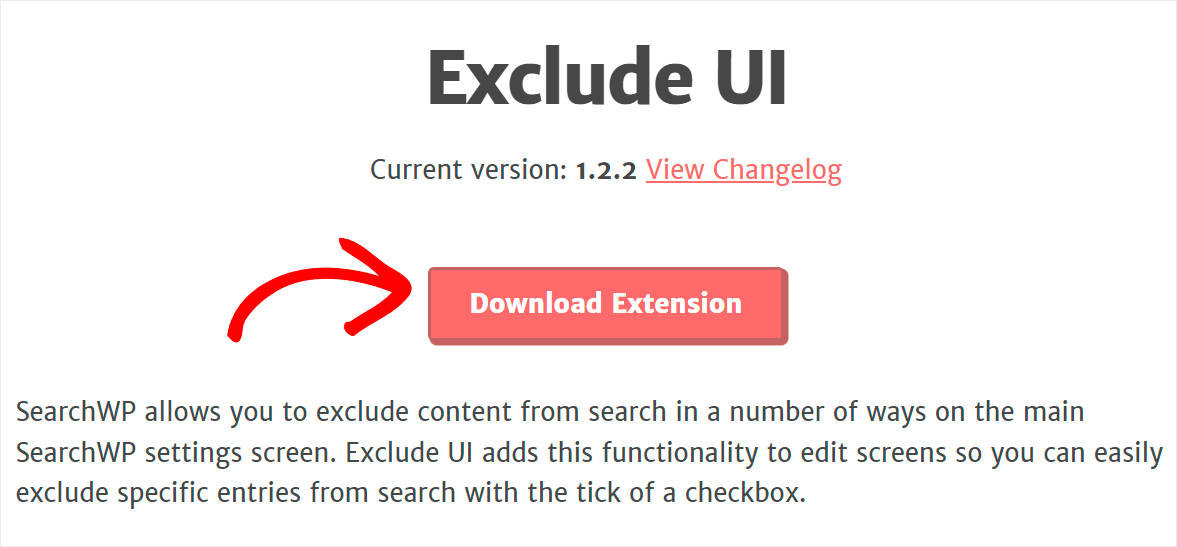
Po zakończeniu pobierania zainstaluj i aktywuj rozszerzenie w taki sam sposób, jak SearchWP.
Aby uzyskać więcej informacji, zapoznaj się z naszym przewodnikiem dotyczącym wykluczania stron z wyników wyszukiwania witryny w WordPress.
W tym artykule dowiedziałeś się, jak przeprowadzić inteligentne wyszukiwanie produktów WooCommerce. Pomoże Ci drastycznie zwiększyć sprzedaż i znacznie poprawić wrażenia użytkowników.
Jeśli chcesz dodać inteligentną wyszukiwarkę produktów WooCommerce do swojej witryny, możesz pobrać swoją kopię SearchWP tutaj.
Czy chcesz włączyć wyszukiwanie według produktów SKU? Sprawdź, jak krok po kroku wyszukiwać według SKU w WooCommerce.
Zastanawiasz się, czy istnieje sposób na ograniczenie wyszukiwania do tytułów produktów? Postępuj zgodnie z instrukcjami, jak ograniczyć wyszukiwanie produktów WooCommerce do samouczka tylko z tytułem.
